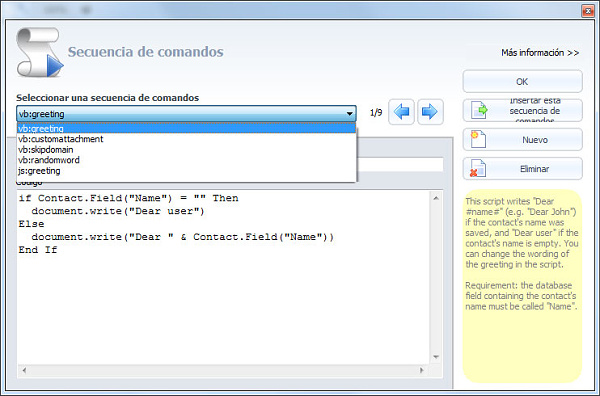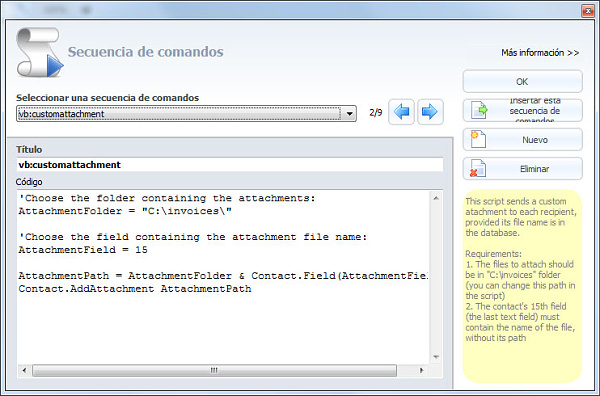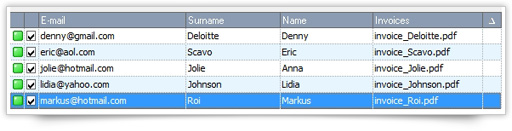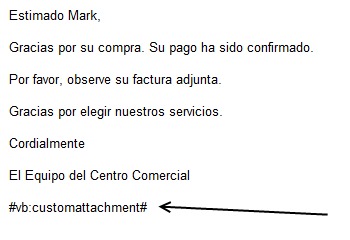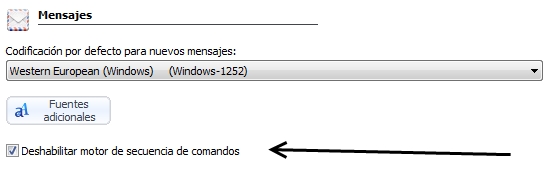Si está usted familiarizado con el lenguaje de script como Javascript o Microsoft Visual Basic, sin duda apreciará Etiquetas programables – una nueva característica incluida en SendBlaster 3.
¿De qué se trata?
Desde la primera versión, SendBlaster le permite personalizar sus correos con la fusión de emails. Se puede personalizar fácilmente cada mensaje usando etiquetas, por ejemplo con los detalles de sus clientes, como nombre, apellidos y empresa.
SendBlaster 3 lleva el uso de las etiquetas aún más lejos. De hecho, SendBlaster 3 viene con un nuevo y poderoso motor de script que le permite programar sus propias etiquetas. Las etiquetas ahora pueden contener salida condicional o calculada, variaciones aleatorias y mucho más.
Para hacerlo más fácil, hemos incluido un par de scripts predefinidos que puede usar inmediatamente.
Para insertar una etiqueta programable y usarla en su mensaje, vaya al panel de redacción y seleccione el icono Script en el editor de mensajes
A new popup window will appear.
Haga clic en Nuevo para crear un nuevo script o seleccione uno de la lista.
Vamos a escoger uno de los scripts predefinidos: “vb:adjuntopersonalizado#”
Este script envía un adjunto personalizado a cada uno de los destinatarios, siempre y cuando su nombre de archivo se encuentre en la base de datos.
En este caso, lo único que tiene que hacer es:
- colocar todos los archivos a adjuntar en la carpeta «C:\facturas» (puede cambiar esta ruta en el script)
- escribir el nombre de archivo, sin la ruta, en el último campo de texto de la lista (15º campo).
Eso es todo!
Ahora haga clic en Insertar este script. El siguiente código se añadirá automáticamente a su mensaje (pero no será visible para sus destinatarios):
#vb: adjuntopersonalizado#
Nota importante
Por favor use Etiquetas programables solo si se encuentra cómodo utilizando el lenguaje de script. Un pequeño error podría causarle problemas durante el proceso de envío.
Si no piensa utilizar scripts, sería buena idea deshabilitar el motor de script.
Simplemente haga clic en Configuración > Configuración Avanzada y marque la casilla Deshabilitar motor de script.
La nueva configuración se hará efectiva la próxima vez que inicie SendBlaster. Puede reactivar el motor de script en cualquier momento desactivando esa misma casilla.